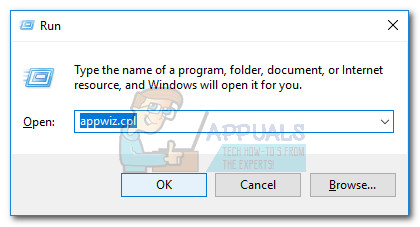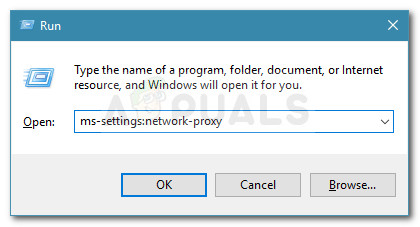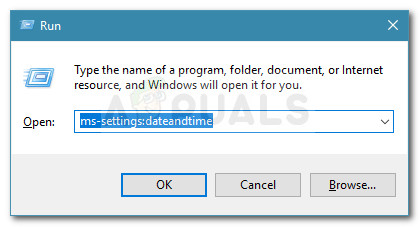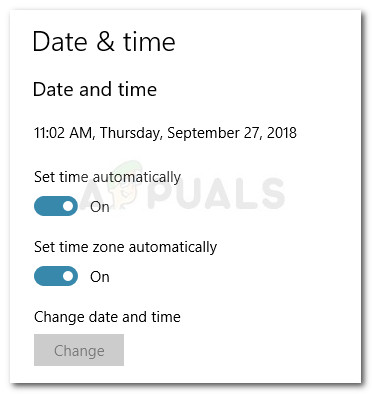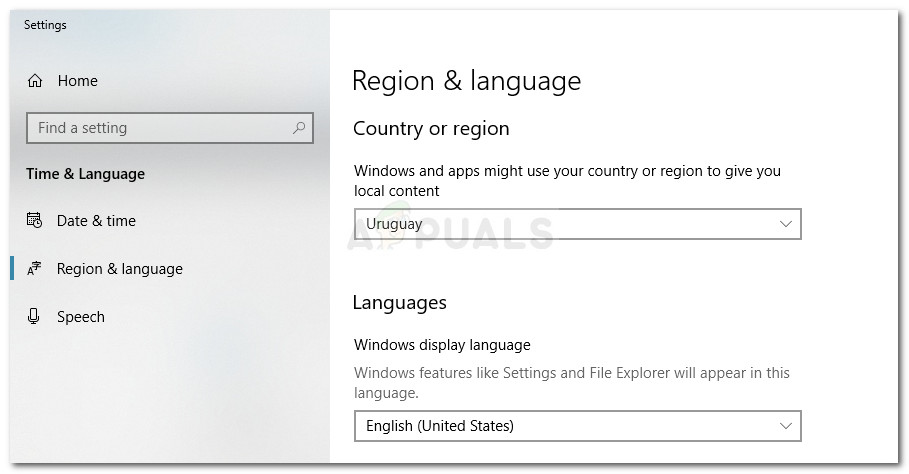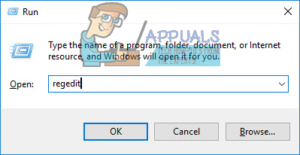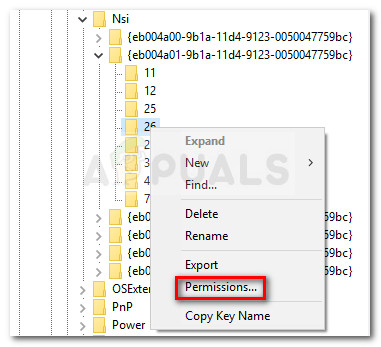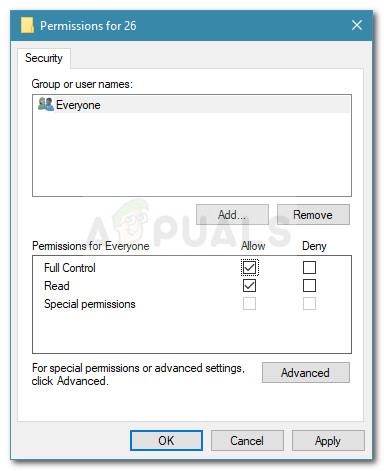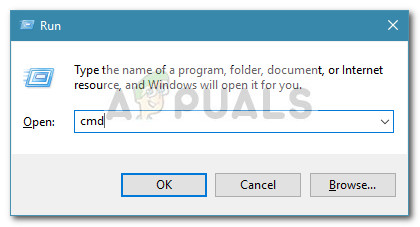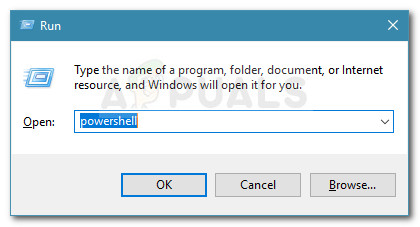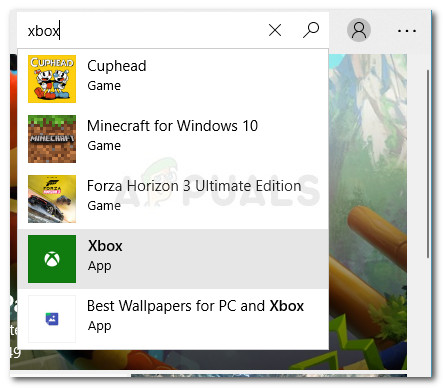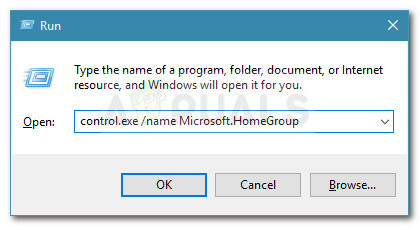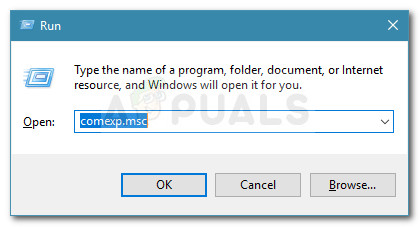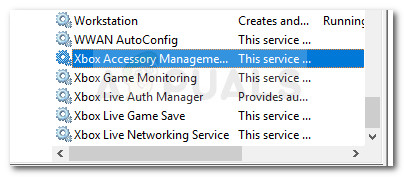பல பயனர்கள் பெறுவதாக அறிவித்துள்ளனர் 0xbba பிழை விண்டோஸ் பிசிக்களில் எக்ஸ்பாக்ஸ் பயன்பாட்டை அல்லது அதற்குள் ஒரு குறிப்பிட்ட அம்சத்தைத் தொடங்க முயற்சிக்கும்போது குறியீடு. பிழைகள் மூலம் இந்த பயன்பாட்டைத் தொடங்கக்கூடிய பயனர்கள் பொதுவாக எதிர்கொள்வதைப் புகாரளிக்கின்றனர் 0xbba பிழை பயன்படுத்த முயற்சிக்கும்போது விளையாடு எந்த வீடியோவிலும் செயல்படும்.

உங்களால் உள்நுழைய முடியவில்லை. பின்னர் மீண்டும் முயற்சிக்கவும்.
இந்த குறிப்பிட்ட பிழை பெரும்பாலும் விண்டோஸ் 10 இல் காணப்படுகிறது, ஆனால் விண்டோஸ் 8.1 இல் இது நிகழ்கிறது.
0xbba பிழைக் குறியீட்டை ஏற்படுத்துவது என்ன?
சிக்கலைப் பிரதிபலிக்க முயற்சித்தபின் மற்றும் பல்வேறு பயனர் அறிக்கைகளைப் பார்த்தபின், தோற்றமளிப்பதற்குப் பொறுப்பான இரண்டு குற்றவாளிகளை நாங்கள் அடையாளம் கண்டோம். 0xbba பிழை:
- 3 வது தரப்பு வைரஸ் தடுப்பு அல்லது ஃபயர்வால் இணைப்பை குறுக்கிடுகிறது - 3 வது தரப்பு ஏ.வி குறுக்கீட்டால் பிழை ஏற்பட்டது என உறுதிப்படுத்தப்பட்ட பல நிகழ்வுகள் உள்ளன.
- ப்ராக்ஸி இணைப்பு இயக்கப்பட்டது - வெளிப்படையாக, எக்ஸ்பாக்ஸ் பயன்பாடும் காண்பிக்கும் 0xbba பிழை ப்ராக்ஸி சேவையகம் மூலம் உங்கள் பிணைய இணைப்பை வடிகட்டினால். ப்ராக்ஸி இணைப்பை உருவாக்குவதற்கான சொந்த வழியுடன் மட்டுமே இது நிகழ்கிறது.
- தவறான தேதி மற்றும் பிராந்திய அமைப்புகள் - எக்ஸ்பாக்ஸ் பயன்பாடு உங்கள் பகுதியின் பிராந்திய மற்றும் தேதி அமைப்புகளை உண்மையான மதிப்புகளுடன் குறுக்கு சரிபார்க்கும் மற்றும் ஏதேனும் முரண்பாடுகள் காணப்பட்டால் வெளிச்செல்லும் இணைப்புகளைத் தடுக்கும்.
- எக்ஸ்பாக்ஸ் பயன்பாட்டிற்கு போதுமான அனுமதிகள் இல்லை - பல பயனர்கள் உள்நுழைவு செயல்பாட்டின் போது பயன்படுத்தப்பட்ட ஒரு பதிவு மதிப்புக்கு கூடுதல் அனுமதிகளை வழங்குவதன் மூலம் இந்த சிக்கலை தீர்க்க முடிந்தது.
- எக்ஸ்பாக்ஸ் பயன்பாட்டு பயன்பாட்டு கோப்புகள் சிதைந்துள்ளன - சில செயல்பாடுகள் அல்லது சில மூன்றாம் தரப்பு பயன்பாடுகள் உடைந்த எக்ஸ்பாக்ஸ் பயன்பாட்டை உங்களுக்கு விட்டுச்செல்லக்கூடும். இந்த வழக்கில், பவர்ஷெல் அல்லது கட்டளை வரியில் கட்டளை மூலம் எக்ஸ்பாக்ஸ் பயன்பாட்டை மீண்டும் நிறுவுவதே தீர்வு.
- HomeGroup நெட்வொர்க் பொது என அமைக்கப்பட்டுள்ளது - தங்கள் முகப்பு குழுவை அமைத்த இரண்டு பயனர்கள் பொது அதை மாற்றுவதன் மூலம் சிக்கலை தீர்க்க முடிந்தது தனியார் .
0xbba பிழைக் குறியீட்டை எவ்வாறு சரிசெய்வது?
இந்த குறிப்பிட்ட பிழையை நீங்கள் சந்தித்தால், இந்த கட்டுரை உங்களுக்கு பயனுள்ள சரிசெய்தல் படிகளின் தொகுப்பை வழங்கும். இதேபோன்ற சூழ்நிலையில் உள்ள பிற பயனர்கள் சிக்கலை சரிசெய்வதில் அல்லது அதைத் தவிர்ப்பதில் பயனுள்ளதாக இருப்பதைக் கண்டறிந்த முறைகளின் தொகுப்பு உங்களிடம் உள்ளது.
உங்கள் வெற்றிக்கான வாய்ப்புகளை அதிகரிக்க, உங்கள் குறிப்பிட்ட சூழ்நிலையில் சிக்கலைத் தீர்க்கும் ஒரு தீர்வைக் கண்டுபிடிக்கும் வரை அவை வழங்கப்படும் வரிசையில் கீழே உள்ள முறைகளைப் பின்பற்றுமாறு நாங்கள் உங்களுக்கு அறிவுறுத்துகிறோம். ஆரம்பித்துவிடுவோம்!
3 வது தரப்பு பாதுகாப்பு தீர்வுகளை முடக்கு அல்லது நிறுவல் நீக்கு (பொருந்தினால்)
வேறு எதையும் முயற்சிக்கும் முன், மூன்றாம் தரப்பு குறுக்கீட்டின் சாத்தியத்தை அகற்றுவோம். பல பாதிக்கப்பட்ட பயனர்கள் பிழைக் குறியீடு போய்விட்டதாகவும், அவர்கள் 3 வது தரப்பு வைரஸ் தடுப்பு நிகழ்நேர பாதுகாப்பை முடக்கிய பின்னர் எக்ஸ்பாக்ஸ் பயன்பாட்டைப் பயன்படுத்த முடிந்தது என்றும் தெரிவித்தனர்.
குறிப்பு: நீங்கள் 3 வது தரப்பு பாதுகாப்பு தீர்வைப் பயன்படுத்தாவிட்டால், கீழே உள்ள அடுத்த முறைகளைத் தொடரவும்.
இருப்பினும், பிற பயனர்கள் தங்களது 3 வது தரப்பு பாதுகாப்பு தீர்வை நிறுவல் நீக்கிய பின்னரே பிரச்சினை சரி செய்யப்பட்டது என்று தெரிவித்துள்ளனர். நார்டன் மற்றும் மெக்காஃபி இந்த குறிப்பிட்ட பிரச்சினைக்கு பெரும்பாலும் குற்றவாளிகளாக அறிவிக்கப்படுகிறார்கள்.
உங்கள் குறிப்பிட்ட விஷயத்தில் இந்த கோட்பாடு உண்மையா என்பதை சோதிக்க, உங்கள் 3 வது தரப்பு வைரஸை மூடுக (இது பின்னணியில் இயங்கவில்லை என்பதை உறுதிப்படுத்திக் கொள்ளுங்கள்) மற்றும் எக்ஸ்பாக்ஸ் பயன்பாட்டைத் தொடங்க நீங்கள் இல்லாமல் உள்நுழைய முடியுமா என்று பார்க்க 0xbba பிழை.
அதே பிழை இன்னும் காட்டப்பட்டால், உங்கள் பாதுகாப்பு தீர்வை சுத்தமாக நிறுவல் நீக்குவதன் மூலம் 3 வது தரப்பு குறுக்கீடு இல்லை என்பதை உறுதிப்படுத்த கீழே உள்ள வழிகாட்டியைப் பின்தொடரவும். எப்படி என்பது இங்கே:
- அச்சகம் விண்டோஸ் விசை + ஆர் ரன் உரையாடல் பெட்டியைத் திறக்க. பின்னர், “ appwiz.cpl ”மற்றும் அழுத்தவும் உள்ளிடவும் திறக்க நிகழ்ச்சிகள் மற்றும் அம்சங்கள் .
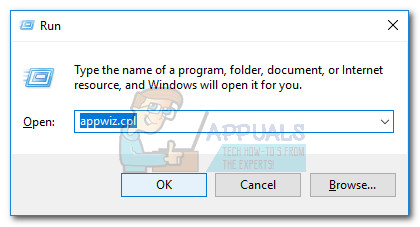
உரையாடலை இயக்கவும்: appwiz.cpl
- உள்ளே நிகழ்ச்சிகள் மற்றும் அம்சங்கள் , உங்கள் மூன்றாம் தரப்பு பாதுகாப்பு தீர்வைக் கண்டுபிடித்து, அதில் வலது கிளிக் செய்து தேர்வு செய்யவும் நிறுவல் நீக்கு .
- உங்கள் கணினியிலிருந்து பாதுகாப்பு தொகுப்பை நிறுவல் நீக்க திரையில் கேட்கும் படிகளைப் பின்பற்றவும்.
- உங்கள் எக்ஸ்பாக்ஸ் பயன்பாட்டில் குறுக்கீடுகளை ஏற்படுத்தக்கூடிய மீதமுள்ள கோப்புகள் எதுவும் இல்லை என்பதை இப்போது உறுதிப்படுத்த, இந்த வழிகாட்டியைப் பின்பற்றவும் ( இங்கே ) உங்கள் 3 வது தரப்பு பாதுகாப்பு பயன்பாட்டை நீங்கள் முழுமையாக நிறுவல் நீக்கம் செய்துள்ளீர்கள் என்பதை உறுதிப்படுத்த.
- உங்கள் கணினியை மறுதொடக்கம் செய்து, எக்ஸ்பாக்ஸ் பயன்பாடு இல்லாமல் திறக்கப்படுகிறதா என்று பாருங்கள் 0xbba பிழை அடுத்த தொடக்கத்தில்.
நீங்கள் இன்னும் அதே பிழையைப் பார்க்கிறீர்கள் என்றால், கீழே உள்ள பிற முறைகளுக்கு கீழே செல்லுங்கள்.
உள்ளமைக்கப்பட்ட ப்ராக்ஸி இணைப்பை முடக்கு (பொருந்தினால்)
பல்வேறு பயனர்கள் தங்கள் விஷயத்தில், தி 0xbba பிழை உள்ளமைக்கப்பட்ட விண்டோஸ் வழி மூலம் உருவாக்கப்பட்ட ப்ராக்ஸி இணைப்பு மூலம் இது எளிதாக்கப்பட்டது. அவர்களில் பெரும்பாலோர் சிக்கல் தீர்க்கப்பட்டதாகவும், ப்ராக்ஸி இணைப்பை முடக்கிய பின்னர் எக்ஸ்பாக்ஸ் பயன்பாட்டுடன் இணைக்க முடிந்தது என்றும் தெரிவித்தனர்.
ப்ராக்ஸி சேவையகம் இந்த சிக்கலைக் காண்பதற்கு உதவுகிறதா என்பது உங்களுக்குத் தெரியாவிட்டால், ப்ராக்ஸி சேவையகம் இணைப்பை வடிகட்டுவதைத் தடுக்க கீழேயுள்ள வழிகாட்டியைப் பின்பற்றவும்:
- அச்சகம் விண்டோஸ் விசை + ஆர் திறக்க ஒரு ஓடு உரையாடல் பெட்டி. அடுத்து, “ ms-settings: பிணைய-பதிலாள் ”மற்றும் அடி உள்ளிடவும் திறக்க ப்ராக்ஸி தாவல் அமைப்புகள் செயலி.
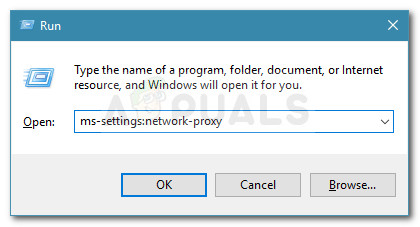
உரையாடலை இயக்கவும்: ms-settings: network-proxy
- உள்ளே ப்ராக்ஸி தாவல், கீழே உருட்டவும் கையேடு ப்ராக்ஸி அமைப்பு மற்றும் அதை உறுதிப்படுத்தவும் ப்ராக்ஸி சேவையகத்தைப் பயன்படுத்தவும் மாற்று முடக்கப்பட்டுள்ளது.
- உங்கள் கணினியை மறுதொடக்கம் செய்து, அடுத்த தொடக்கத்தில் எக்ஸ்பாக்ஸ் பயன்பாட்டுடன் உள்நுழைய முடியுமா என்று பாருங்கள். அதே பிழை செய்தியால் நீங்கள் இன்னும் அவ்வாறு செய்ய முடியாவிட்டால், கீழே உள்ள அடுத்த முறையுடன் தொடரவும்.
சரியான பகுதி மற்றும் தேதி அமைப்புகளை அமைக்கவும்
வெளிப்படையாக, தி 0xbba பிழை தவறான ஒரு தவறான காரணமாக கூட ஏற்படலாம் தேதி மற்றும் நேரத்தின் பகுதி அமைப்புகள். பிராந்திய மற்றும் தேதி உள்ளீடுகள் சரியான அமைப்புகளுக்கு புதுப்பிக்கப்பட்ட உடனேயே பிரச்சினை தீர்க்கப்பட்டதாக பல பயனர்கள் தெரிவித்துள்ளனர்.
எக்ஸ்பாக்ஸ் பயன்பாடுகள் உங்கள் உள்ளீடுகளை உண்மையான மதிப்புகளுடன் குறுக்கு சரிபார்க்கவும், ஏதேனும் முரண்பாடுகள் காணப்பட்டால் வெளிச்செல்லும் இணைப்பைத் தடுக்கும் அறிகுறிகள் உள்ளன.
அணுகுவதில் சிக்கல் இருந்தால் தேதி நேரம் அமைப்புகள், சரியான பகுதி மற்றும் தேதி மதிப்புகளை எவ்வாறு அமைப்பது என்பதைக் காண்பிக்கும் விரைவான வழிகாட்டி இங்கே:
- அச்சகம் விண்டோஸ் விசை + ஆர் உரையாடல் பெட்டியைத் திறக்க. அடுத்து, “ ms-settings: dateandtime ”மற்றும் அழுத்தவும் உள்ளிடவும் திறக்க தேதி & நேர தாவல் அமைப்புகள் பயன்பாட்டின்.
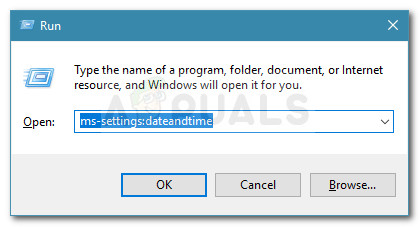
உரையாடல் பெட்டியை இயக்கவும்: ms-settings: dateandtime
- உள்ளே தேதி நேரம் சாளரம், தொடர்புடையது என்பதை உறுதிப்படுத்தவும் நேரத்தை தானாக அமைக்கவும் மற்றும் நேர மண்டலத்தை தானாக அமைக்கவும் இயக்கப்பட்டன.
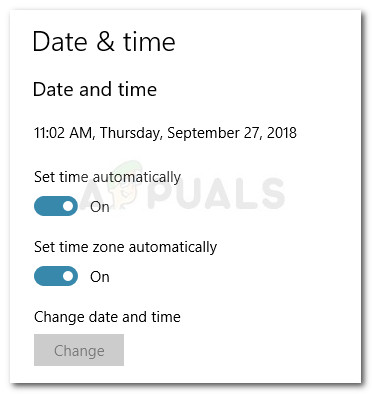
தானியங்கி தேதி & நேர மண்டல அமைப்புகள்
- இப்போது, கிளிக் செய்ய இடது பலகத்தைப் பயன்படுத்தவும் பகுதி & மொழி. அடுத்து, கீழ் நாடு மற்றும் பகுதி , நீங்கள் வசிக்கும் நாட்டை அமைக்கவும்.
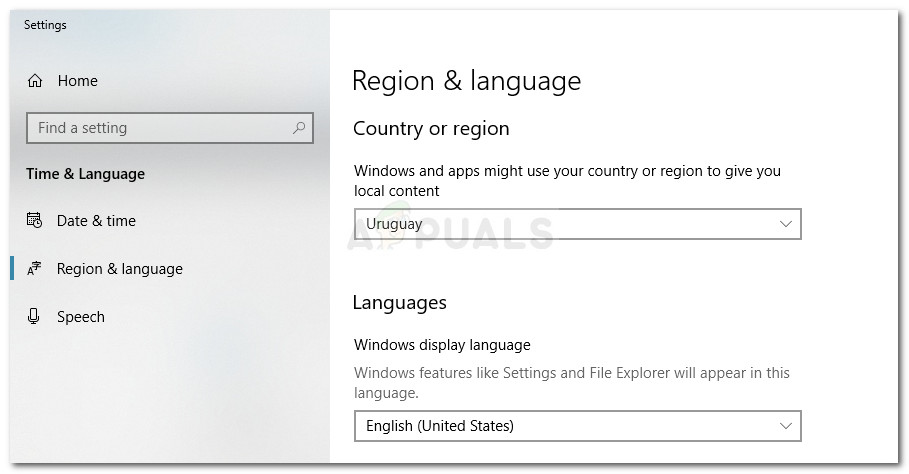
சரியான பிராந்திய அமைப்புகளை அமைத்தல்
- உங்கள் கணினியை மறுதொடக்கம் செய்யுங்கள். அடுத்த தொடக்கத்தில், எக்ஸ்பாக்ஸ் பயன்பாட்டை மீண்டும் திறப்பதன் மூலம் பிழை தீர்க்கப்பட்டுள்ளதா என்று பாருங்கள்.
நீங்கள் இன்னும் எதிர்கொண்டால் 0xbba பிழை, கீழே உள்ள அடுத்த முறைக்கு நகரவும்.
பதிவேட்டை மாற்றியமைத்தல் மற்றும் ஐபி மீட்டமைத்தல்
பல சிக்கல்களை தீர்க்க முடிந்தது 0xbba பிழை எக்ஸ்பாக்ஸ் பயன்பாட்டின் உள்நுழைவு செயல்பாட்டின் போது பயன்படுத்தப்படும் ஒரு பதிவு விசைக்கு கூடுதல் அனுமதிகளை வழங்குவதன் மூலம். பதிவேட்டில் மதிப்பு மாற்றப்பட்டு ஐபி மீட்டமைக்கப்பட்டவுடன் சிக்கல் சரி செய்யப்பட்டது என்று பல பயனர்கள் தெரிவித்துள்ளனர்.
இந்த மாற்றங்களை எவ்வாறு செய்வது என்பதற்கான விரைவான வழிகாட்டி இங்கே:
- அச்சகம் விண்டோஸ் விசை + ஆர் மற்றொரு உரையாடல் பெட்டியைத் திறக்க. அடுத்து, “ regedit ”மற்றும் அடி உள்ளிடவும் பதிவு எடிட்டரை திறக்க. தூண்டப்பட்டால் UAC (பயனர் கணக்கு கட்டுப்பாடு).
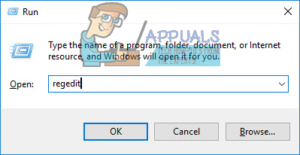
உரையாடலை இயக்கவும்: regedit
- பதிவக எடிட்டரின் உள்ளே, இடது பலகத்தைப் பயன்படுத்தி பின்வரும் விசைக்கு செல்லவும்: HKEY_LOCAL_MACHINE SYSTEM CurrentControlSet கட்டுப்பாடு Nsi b eb004a01-9b1a-11d4-9123-0050047759bc} 26
- இல் வலது கிளிக் செய்யவும் 26 பதிவு மதிப்பு மற்றும் தேர்வு அனுமதிகள் .
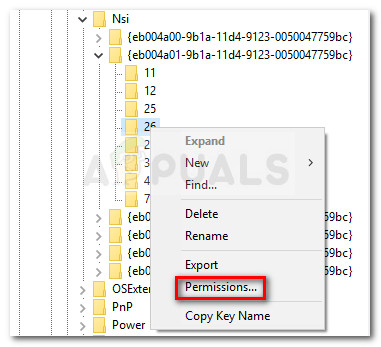
Acess 26 இன் அனுமதிகள்
- இப்போது, தேர்ந்தெடுக்கவும் எல்லோரும் இருந்து குழு குழு அல்லது பயனர் பெயர்கள் , பின்னர் கீழே செல்லுங்கள் அனைவருக்கும் அனுமதிகள், சரிபார்க்கவும் அனுமதி தொடர்புடைய பெட்டி முழு கட்டுப்பாடு மற்றும் அடி விண்ணப்பிக்கவும் .
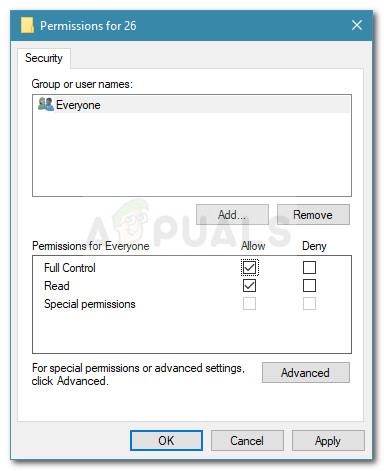
அனைவருக்கும் குழுவிற்கு முழு கட்டுப்பாட்டை வழங்குதல்
- பதிவேட்டில் திருத்து.
- அச்சகம் விண்டோஸ் விசை + ஆர் இன்னொன்றைத் திறக்க ஓடு உரையாடல் பெட்டி. இந்த நேரத்தில், “ cmd ”மற்றும் அழுத்தவும் Ctrl + Shift + Enter ஒரு உயர்ந்த கட்டளை வரியில் திறக்க. ஆல் கேட்கப்படும் போது UAC (பயனர் கணக்கு கட்டுப்பாடு) கிளிக் செய்யவும் ஆம் .
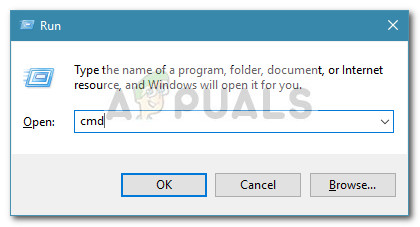
உரையாடலை இயக்கவும்: cmd மற்றும் Ctrl + Shift + Enter ஐ அழுத்தவும்
- உயர்த்தப்பட்ட கட்டளை வரியில், பின்வரும் கட்டளையைத் தட்டச்சு செய்து அழுத்தவும் உள்ளிடவும் :
netsh int ip மீட்டமை
குறிப்பு: இந்த கட்டளை தற்போதைய கணினியின் TCP ஐபி அமைப்புகளை மீட்டமைக்கும்.
- அவ்வாறு செய்ய தானாக கேட்கப்படாவிட்டால் உங்கள் கணினியை மறுதொடக்கம் செய்யுங்கள். அடுத்த தொடக்கத்தில், எக்ஸ்பாக்ஸ் பயன்பாட்டை மீண்டும் திறக்க முயற்சிப்பதன் மூலம் சிக்கல் தீர்க்கப்பட்டதா என்று பாருங்கள்.
சிக்கல் இன்னும் தீர்க்கப்படவில்லை என்றால், கீழே உள்ள அடுத்த முறையுடன் தொடரவும்.
முறை 5: பவர்ஷெல் வழியாக பயன்பாட்டை நிறுவல் நீக்கவும்
எக்ஸ்பாக்ஸ் பயன்பாட்டை உடைக்கும் அபாயத்தை இயக்கும் பல செயல்பாடுகள் நீங்கள் செய்திருக்கலாம். இது தவிர, எக்ஸ்பாக்ஸ் பயன்பாட்டின் பதிவுபெறும் செயல்பாட்டின் போது தேவையான சில கோப்புகளை சிதைக்கக்கூடிய சில மூன்றாம் தரப்பு பயன்பாடுகள் உள்ளன.
எக்ஸ்பாக்ஸ் பயன்பாட்டை நிறுவல் நீக்குவதை சுத்தப்படுத்த பவர்ஷெல் பயன்படுத்துவதன் மூலம் சிக்கலை சரிசெய்ய முடிந்தது என்று பல பயனர்கள் தெரிவித்துள்ளனர். அவர்களின் அறிக்கைகளின் அடிப்படையில், பயன்பாடு விண்டோஸ் ஸ்டோரிலிருந்து மீண்டும் பதிவிறக்கம் செய்தபின் சிக்கல்கள் இல்லாமல் செயல்படத் தொடங்கியது.
உங்களுக்காக எளிதாக்குவதற்கு, பவர்ஷெல் பயன்படுத்தி எக்ஸ்பாக்ஸ் பயன்பாட்டை நிறுவல் நீக்க கீழே உள்ள வழிகாட்டியைப் பின்தொடர்ந்து, அதை கடையில் இருந்து மீண்டும் பதிவிறக்கவும்:
- அச்சகம் விண்டோஸ் விசை + ஆர் ரன் உரையாடல் பெட்டியைத் திறக்க. பின்னர், “ பவர்ஷெல் ”மற்றும் அழுத்தவும் Ctrl + Shift + Enter நிர்வாக சலுகைகளுடன் பவர்ஷெல் திறக்க. ஆல் கேட்கப்படும் போது UAC (பயனர் கணக்கு கட்டுப்பாடு) தேர்வு செய்யவும் ஆம் .
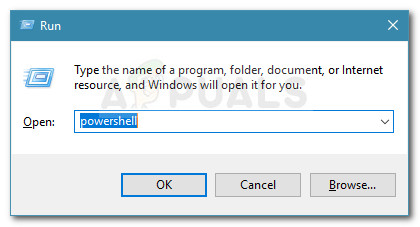
உரையாடலை இயக்கு: பவர்ஷெல்
- உயர்த்தப்பட்ட பவர்ஷெல்லில், பின்வரும் கட்டளையைச் செருகவும், எக்ஸ்பாக்ஸ் பயன்பாட்டை முழுவதுமாக நிறுவல் நீக்க Enter ஐ அழுத்தவும்:
Get-AppxPackage * xboxapp * | அகற்று- AppxPackage - பயன்பாடு வெற்றிகரமாக நிறுவல் நீக்கப்பட்டதும், உங்கள் கணினியை மீண்டும் துவக்கவும்.
- அடுத்த தொடக்கத்தில், விண்டோஸ் ஸ்டோர் பயன்பாட்டைத் திறந்து, தேடல் அம்சத்தைப் பயன்படுத்தி (மேல் வலது மூலையில்) எக்ஸ்பாக்ஸைத் தேடுங்கள்.
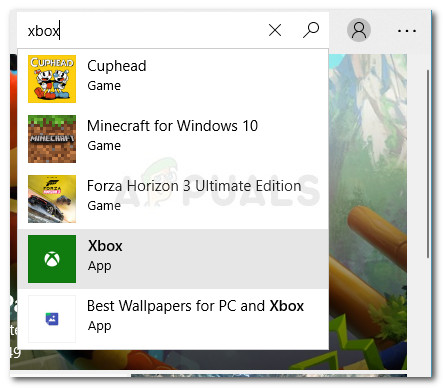
எக்ஸ்பாக்ஸ் பயன்பாட்டை மீண்டும் பதிவிறக்கவும்
- பின்னர், கிளிக் செய்யவும் பெறு பயன்பாடு நிறுவப்படும் வரை காத்திருக்கவும். பயன்பாடு நிறுவப்பட்டதும், நீங்கள் எதிர்கொள்ளாமல் உள்நுழைய முடியும் 0xbba பிழை.
முறை 6: பிணைய வகையை பொதுவில் இருந்து தனிப்பட்டதாக மாற்றுதல்
சில ஹோம்க்ரூப் அமைப்புகளை மாற்றியமைப்பதன் மூலம் இரண்டு பயனர்கள் சிக்கலைத் தீர்க்க முடிந்தது, இதனால் பிணையம் தனியுரிமைக்கு அமைக்கப்படுகிறது. வெளிப்படையாக, பயனர் முன்பு ஒரு ஹோம்க்ரூப்பை உருவாக்கியபோது, எக்ஸ்பாக்ஸ் பயன்பாடு தவறாக செயல்படுகிறது.
குறிப்பு: ஏப்ரல் 10 2018 புதுப்பித்தலில் தொடங்கி, ஹோம் குழும அம்சம் விண்டோஸ் 10 இலிருந்து அகற்றப்பட்டது என்பதை நினைவில் கொள்ளுங்கள், ஆனால் நீங்கள் இன்னும் இந்த புதுப்பிப்பைப் பயன்படுத்தவில்லை என்றால், கீழேயுள்ள படிகளைப் பின்பற்றலாம்.
பிணைய வகையை எவ்வாறு மாற்றுவது என்பதற்கான விரைவான வழிகாட்டி இங்கே பொது க்கு தனியார் :
- அச்சகம் விண்டோஸ் விசை + ஆர் ரன் உரையாடல் பெட்டியைத் திறக்க. பின்னர், “ control.exe / name Microsoft.HomeGroup ” முகப்பு குழுக்கள் சாளரத்தைத் திறக்க Enter ஐ அழுத்தவும்.
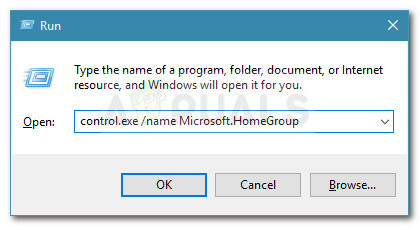
உரையாடலை இயக்கவும்: control.exe / name Microsoft.HomeGroup
- உங்கள் வீட்டுக்குழுவைத் தேர்ந்தெடுத்து பிணைய சுயவிவரத்தை மாற்றவும் பொது க்கு தனியார் .
- உங்கள் கணினியை மறுதொடக்கம் செய்து அடுத்த தொடக்கத்தில் சிக்கல் தீர்க்கப்பட்டுள்ளதா என்று பாருங்கள்.
நீங்கள் இன்னும் 0xbba பிழையை எதிர்கொண்டால், கீழே உள்ள அடுத்த முறையைத் தொடரவும்.
முறை 7: எக்ஸ்பாக்ஸ் தொடர்பான அனைத்து சேவைகளையும் தானியங்கி முறையில் அமைத்தல்
தி 0xbba பிழைக் குறியீட்டில் உள்நுழைக எக்ஸ்பாக்ஸ் பயன்பாட்டால் பயன்படுத்தப்படும் சில (அல்லது அனைத்து) சேவைகளும் இயங்குவதைத் தடுப்பதால் இதுவும் ஏற்படலாம். சேவைகள் திரையில் பயணம் மேற்கொண்டு ஒவ்வொரு தொடக்கத்திலும் தானாகவே தொடங்க அவற்றை திட்டமிடுவதன் மூலம் இதை சரிசெய்ய முடியும்.
தேவையான அனைத்து எக்ஸ்பாக்ஸ் சேவைகளும் இயக்கப்பட்டிருப்பதை உறுதி செய்வதற்கான விரைவான வழிகாட்டி இங்கே:
- அச்சகம் விண்டோஸ் விசை + ஆர் ரன் உரையாடல் பெட்டியைத் திறக்க. பின்னர், “ comexp.msc ”மற்றும் அழுத்தவும் உள்ளிடவும் திறக்க உபகரண சேவைகள் .
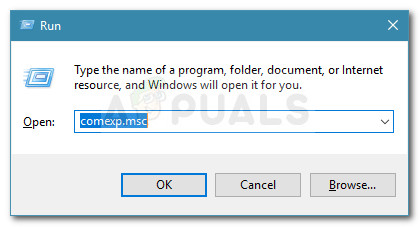
உரையாடலை இயக்கவும்: comexp.msc
- உபகரண சேவைகளின் உள்ளே, விரிவாக்கு சேவைகள் தாவல்.
- எல்லா வழிகளிலும் கீழே உருட்டவும், தொடங்கும் முதல் சேவையில் இரட்டை சொடுக்கவும் எக்ஸ்பாக்ஸ் . பின்னர், செல்லுங்கள் பொது மற்றும் மாற்ற தொடக்க வகை க்கு தானியங்கி .
- எக்ஸ்பாக்ஸில் தொடங்கும் மீதமுள்ள சேவைகளுடன் படி 3 ஐ மீண்டும் செய்யவும்.
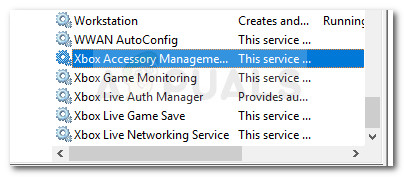
சேவைகளை தானியங்கி என மாற்றவும்
- அனைத்து சேவைகளும் அமைக்கப்பட்டவுடன் தானியங்கி , உங்கள் கணினியை மறுதொடக்கம் செய்து அடுத்த தொடக்கத்தில் சிக்கல் தீர்க்கப்பட்டுள்ளதா என சரிபார்க்கவும்.